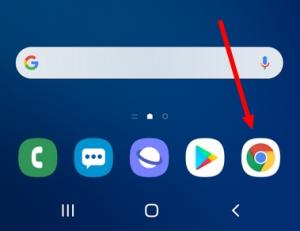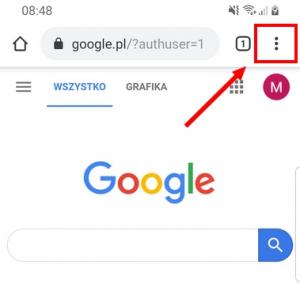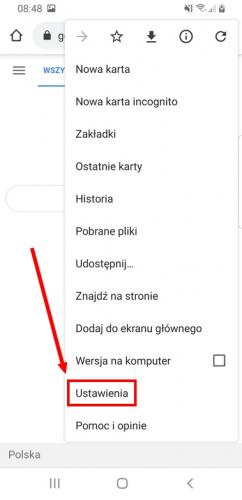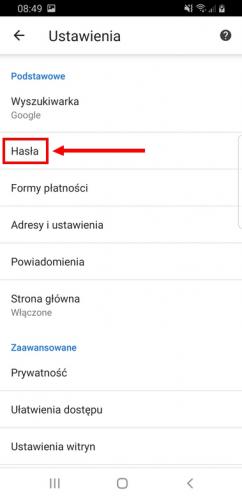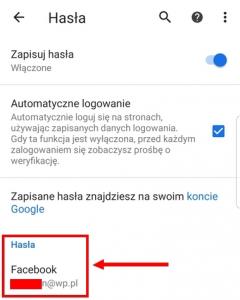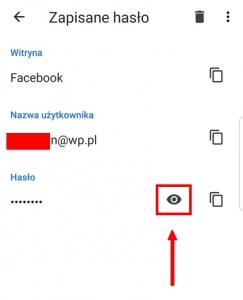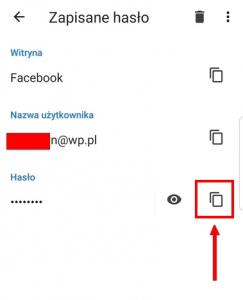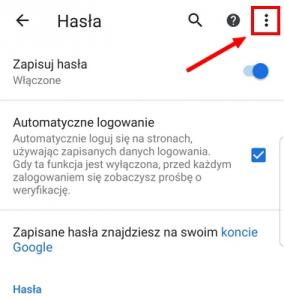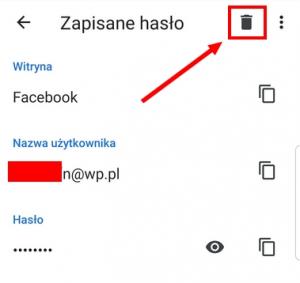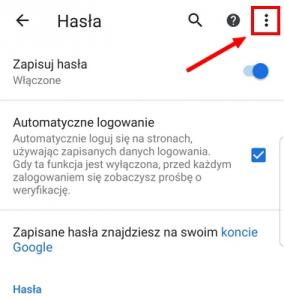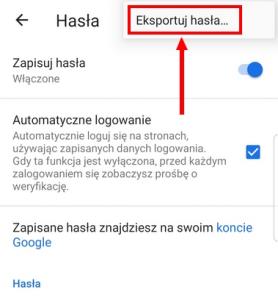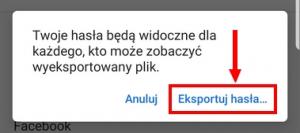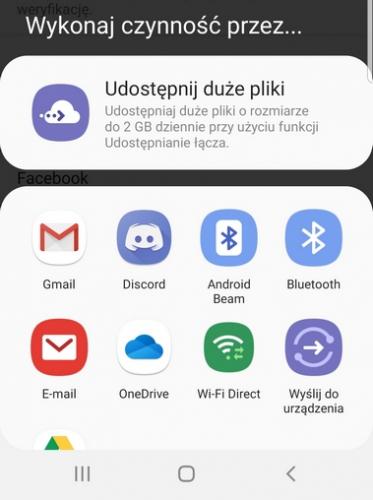Przeglądanie zapisanych haseł
Aby zobaczyć zapisane hasła, musimy najpierw otworzyć Chrome. Warto dodać skrót na ekranie startowym:
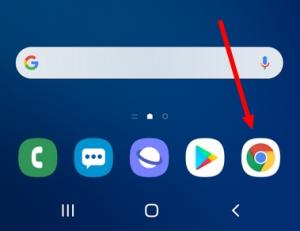
Następnie wybieramy ikonę ustawień, który rozwinie nam menu przeglądarki (w zależności od wersji Chrome’a znajdziemy go w prawym górnym lub prawym dolnym rogu ekranu):
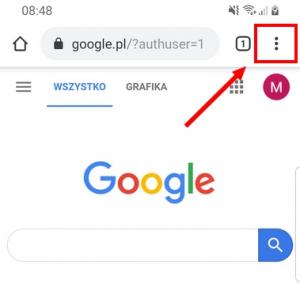
Wybieramy Ustawienia, które znajdziemy na dole listy:
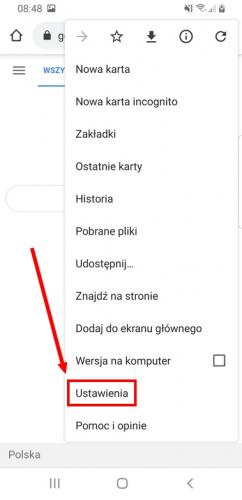
W Ustawienia przechodzimy do Haseł:
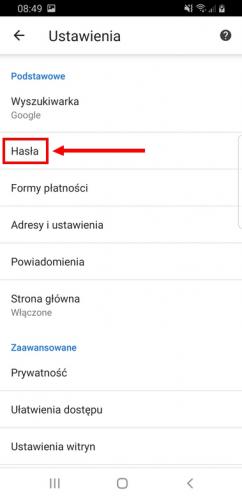
Znajdziemy tu listę wszystkich aktualnie zapisanych haseł, posortowanych alfabetycznie na podstawie adresu strony. Aby zobaczyć szczegóły, musimy wybrać interesującą nas pozycję:
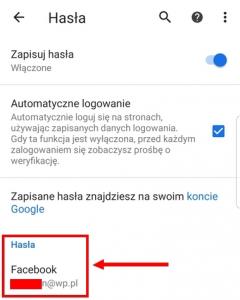
Następnie, żeby podejrzeć ukryte hasło należy wybrać ikonę oka:
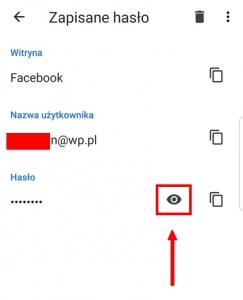
Zostaniemy poproszeni o potwierdzenie tożsamości. Metoda weryfikacji będzie taka sama jak ta wybrana na odblokowanie ekranu:

Po potwierdzeniu tożsamości nie tylko wyświetlimy hasło, ale możemy je również skopiować do schowka. W tym celu należy kliknąć ikonę prostokąta obok hasła:
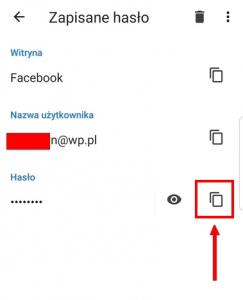
Usuwanie zapisanych haseł
Jeśli zmieniliśmy hasło lub nie chcemy dłużej trzymać go w Chrome, możemy usunąć je w bardzo prosty sposób.
Ponownie przechodzimy do “Ustawień” przeglądarki i wybieramy zakładkę “Hasła”. Wybieramy z listy interesującą nas pozycję i klikamy:
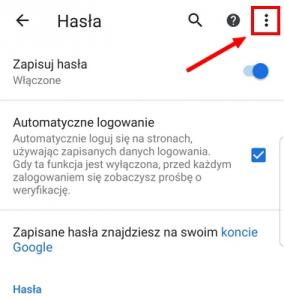
Następnie wybieramy ikonę kosza w prawym górnym rogu ekranu:
Ważne! Nie zostaniemy poproszeni o potwierdzenie usunięcia ani nie dostaniemy możliwości cofnięcia akcji. Skasowane hasło zniknie z pamięci Chrome’a i konieczne będzie wprowadzenie go na nowo w przyszłości.
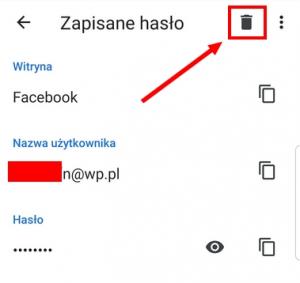
Eksportowanie zapisanych haseł
Jeśli kasujemy konto Google i chcemy zachować zapisane hasła, możemy wyeksportować je do nowej lokalizacji. W tym celu znów należy otworzyć menu zarządzania hasłami i wybrać ikonę ustawień:
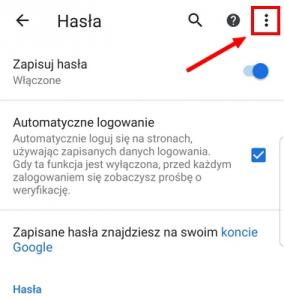
Pojawi się opcja “Eksportuj hasła”, po wybraniu której będziemy musieli potwierdzić tożsamość:
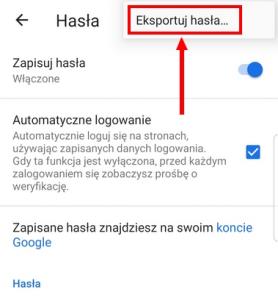
Następnie otrzymamy komunikat ostrzegający, że nasze hasła będą widoczne dla każdego, kto może zobaczyć wyeksportowany plik:
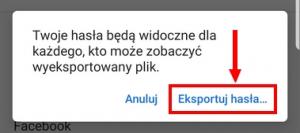
Po wybraniu opcji “Eksportuj hasła…” dostaniemy do wyboru listę aplikacji, z których możemy skorzystać przy udostępnieniu danych:
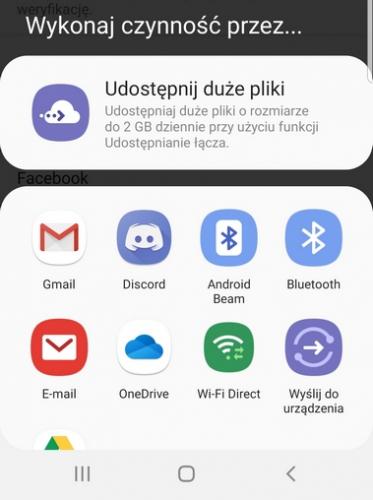
Na przykład, wybranie Gmaila spowoduje otwarcie skrzynki pocztowej a wyeksportowane hasła zostaną dodane automatycznie jako załącznik wiadomości.
Ważne! Wybierając sposób eksportu musimy pamiętać, że każdy kto wejdzie w posiadanie pliku będzie miał dostęp do naszych prywatnych danych. Pod żadnym pozorem nie należy go wysyłać znajomym lub udostępniać w miejscach, do których mają dostęp osoby trzecie.